如何使用 WordPress 的 cPanel(+ 最佳替代方案)
已發表: 2023-09-15如果您的 WordPress 網站使用共享託管提供商,您可能會熟悉 cPanel。 (是的,即使您沒有意識到!)此工具是管理網站的最常用方法之一,因為它允許您無需使用命令行即可控制您的網站。
很好,對吧?
然而,很少有人知道,實際上有 cPanel 替代品可以為管理 WordPress 網站提供更好、更簡單的解決方案。
想了解更多? 這是我們將在本文中介紹的內容:
- cPanel是什麼?
- 如何使用網頁面板來管理 WordPress 網站
讓我們深入了解吧!
cPanel是什麼?
cPanel 是一個託管控制面板,可幫助您管理託管(或實時)網站。 它具有基於 Web 的圖形界面,允許您對站點/服務器執行各種操作,而無需使用命令行。 cPanel 通常由共享託管提供商提供作為維護網站的默認解決方案,但還有多種替代方案,包括免費 Web 面板或 WordPress 特定的解決方案。
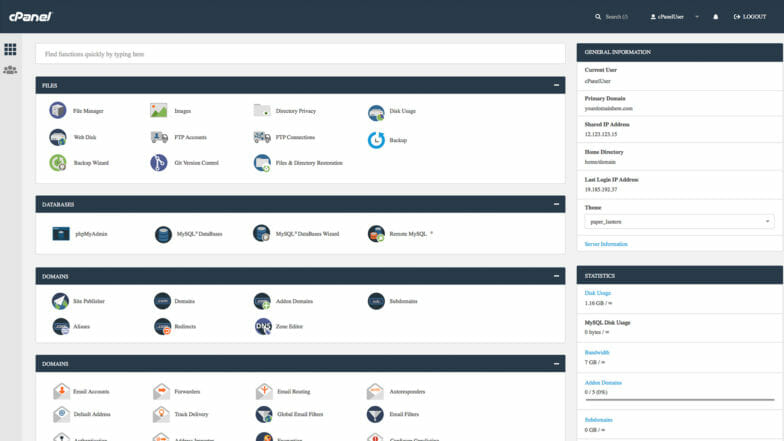
cPanel 使您能夠直接從瀏覽器執行複雜的站點管理操作。 受歡迎的功能包括:
- SSL證書配置
- IP 地址拒絕
- 重定向
- 文件備份
- 日誌訪問
- 數據庫管理
- 訪問 phpMyAdmin
- FTP 設置
- 文件管理
注意:雖然 cPanel 適用於 WordPress 網站,但它並非特定於 WordPress。 經常會看到一些選項可能不適用於您的站點配置。
cPanel 託管替代方案
如果您的主機默認情況下不使用 cPanel,那麼他們很有可能創建了一個自定義 Web 面板,該面板提供了許多相同的功能(如果不是更多)! 這就是我們為 WP Engine 用戶門戶所採用的方法。 它看起來是這樣的——您會立即註意到區別:
雖然看起來不一樣,但像這樣的自定義 Web 面板通常比 cPanel 使站點管理更快、更容易。 在本文的其餘部分,我將解釋如何在 cPanel 和 WP Engine 的完全託管 WordPress 平台上執行各種站點功能,以便您可以比較最適合您的功能。
如何使用 Web 面板來管理 WordPress 網站
現在您已經看到了 cPanel 和自定義 Web 面板的一些示例,接下來我們來談談如何使用這些工具來管理您的 WordPress 網站。
我們將重點關注您的 WordPress 網站可能需要的主要 Web 面板操作,包括:
- 如何安裝 WordPress cPanel
- 如何備份 WordPress 網站
- 如何設置 DNS
- 如何添加 SSL 證書
- 如何通過 SFTP 訪問您的網站
如何使用 cPanel 安裝 WordPress
如果您要創建一個全新的 WordPress 網站,根據您的託管提供商,您可能必須先安裝 WordPress。 共享主機通常會出現這種情況,您可以在 cPanel 儀表板中找到該選項。 按照說明操作,您應該能夠在大約五分鐘內設置 WordPress。
另一方面,託管 WordPress 託管提供商通常只託管 WordPress 網站。 因此,他們通常會為您處理安裝過程。 一旦您使用所選主機啟動了網站,您就可以使用 WordPress 了!
如何備份 WordPress 網站
如果將來出現問題,定期備份站點可以節省時間。 事實上,WP Engine 每晚都會自動備份客戶的網站(然後為他們提供簡單的一鍵恢復選項),因為我們相信這對於每個網站所有者都非常重要。
要使用 cPanel 備份 WordPress 網站,您需要單擊“備份”圖標(可能位於“文件”部分)。 從那裡,您將看到用於手動下載和恢復備份的各種選項。
注意:使用 cPanel 下載和恢復 WordPress 備份時,您可能需要手動調整文件,以確保您只處理影響您的 WordPress 網站的文件。 有時,下載過程包含其他文件,這可能會在恢復過程中破壞您的網站。

要使用託管主機備份 WordPress 網站,您將通過導航到儀表板的“備份”或“備份點”選項卡來執行類似的過程。
然而,最大的區別是我們每晚都會自動為您進行備份,因此您無需手動執行此操作。 另外,恢復是一個超級簡單的過程,僅包含您的 WordPress 網站所需的文件!
如何設置 DNS
在 cPanel 和自定義儀表板中設置域名都非常快。 使用 cPanel,您應該會看到專門用於“域”的部分。 這應該包含您需要的一切,無論您是第一次指向 DNS、添加子域還是進行更改。
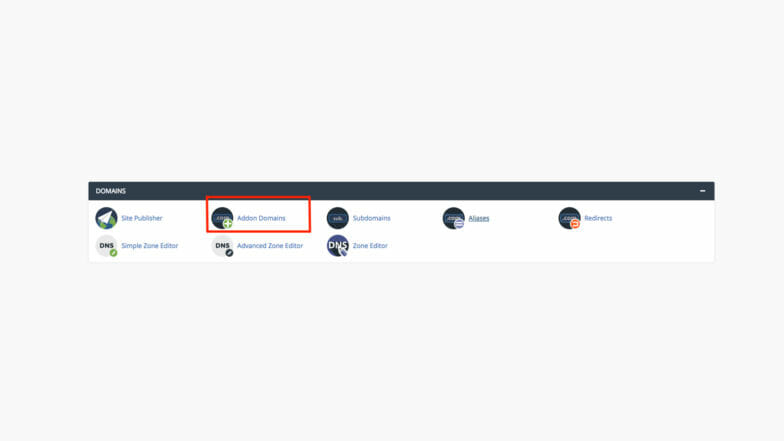
*注意:雖然 cPanel 允許您進行 DNS 更改,但只有當您的域指向您在 cPanel 中進行更改的主機的名稱服務器時,這些更改才會起作用。 如果您使用域名提供商的默認名稱服務器,則需要在域名提供商的儀表板中進行 DNS 更改。
使用 WP Engine 的用戶門戶,您可以在“域”選項卡下輕鬆找到您的域信息,在這裡可以輕鬆地首次設置 DNS 或進行更改。
此外,WP Engine 還擁有大量有用的資源,可幫助您與各種域名註冊商合作! 這是一個超級簡單、精簡的過程。
如何添加 SSL 證書
如今,向 WordPress 網站添加 SSL 證書是必須的。 它不僅對網站安全和性能很重要,而且還會影響網站的搜索結果和訪問者的信任程度。
要使用 cPanel 添加 SSL 證書,請查找 SSL/TLS 圖標。 (可能在“安全”部分)從那裡,您需要完成證書籤名請求 (CSR) 步驟,其中涉及託管提供商和 SSL 證書提供商之間的來回過程。
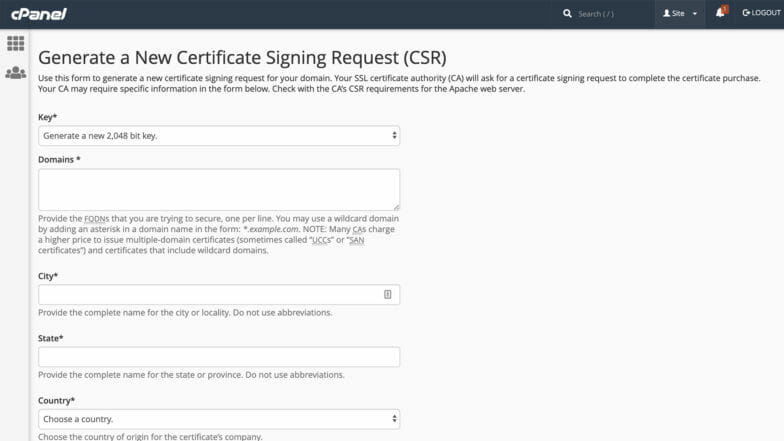
確實沒有辦法使用 cPanel 來加快速度,但如果您使用託管 WordPress 主機,您將獲得更好的體驗。 WP Engine 上託管的每個網站都會獲得免費的 SSL 證書,並且無需來回設置 - 只需快速單擊幾下即可。
如何通過 SFTP 訪問您的站點
為了使用 cPanel 通過 FTP 訪問站點的文件,您需要為您擁有的每個站點創建特定的用戶憑據。 為此,請在“文件”部分中查找“FTP 帳戶”圖標。 這將為您提供創建、管理和刪除用戶以及他們通過 FTP 訪問您的站點所需的所有選項。
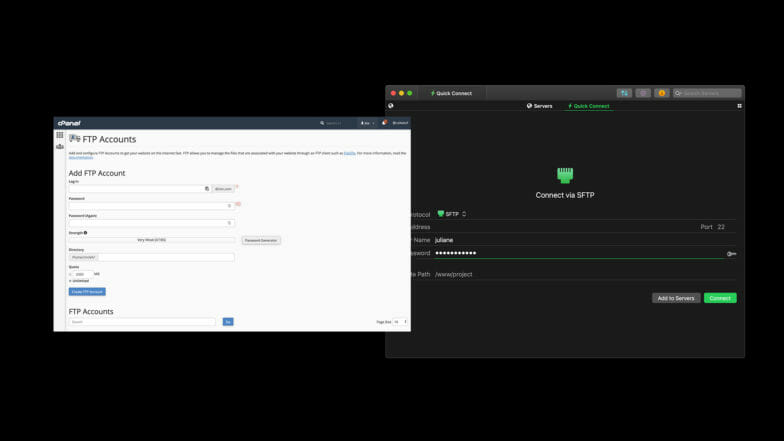
使用 WP Engine 的平台,可以輕鬆管理多人的多個站點。 您的帳戶憑據也是您的 SFTP 憑據,因此無需創建更多用戶名和密碼。
如果您管理多個 WordPress 站點(您將在 WP Engine 用戶門戶中看到您有權訪問的所有站點),這尤其有用。
注意:本文很好地概述了您的 WordPress 網站所需的主要功能,但如有任何問題,您應該聯繫您網站的特定主機。 如果您的網站託管在 WP Engine 上,您可以在此處聯繫我們屢獲殊榮的支持團隊(24/7/365)。
結論
cPanel 是一個很好的工具,用於在共享 WordPress 託管提供商上管理您的網站。 許多人沒有意識到,有一些先進的替代方案,例如託管 WordPress 託管,可以使管理您的 WordPress 網站比以往任何時候都更容易!
